在数据库管理中,“分离”操作是将数据库从当前的数据库管理系统实例中移除,但数据库的数据文件(.mdf)和日志文件(.ldf)依然保留在磁盘上,这使得数据库可以像普通文件一样被移动或复制,操作完成后,许多用户可能会面临如何将其“找回”并重新挂载到数据库服务器上的问题,找回分离后的数据库,核心操作是“附加”,即将数据文件重新关联到一个SQL Server实例中。

第一步:定位数据库文件
在进行附加操作之前,最关键的一步是找到分离后的数据库文件,在分离时系统会提示文件的默认存储路径,如果忘记了,可以尝试以下方法:
- 回忆原始路径:最常见的默认路径通常位于SQL Server安装目录下的
DATA文件夹中,C:Program FilesMicrosoft SQL ServerMSSQL15.MSSQLSERVERMSSQLDATA。 - 全局搜索:使用操作系统的搜索功能,搜索数据文件名(通常是
数据库名.mdf),请确保在搜索选项中包含了隐藏文件和系统文件。
找到后,请确保你已经获得了这两个关键文件:
- 主数据文件:扩展名为
.mdf。 - 日志文件:扩展名为
.ldf。
第二步:使用SQL Server Management Studio (SSMS) 附加
对于大多数用户而言,使用图形化界面(SSMS)是最直观、最安全的方法。
- 打开 SSMS 并连接到你的 SQL Server 实例。
- 在“对象资源管理器”中,右键单击“数据库”节点,然后选择“附加”。
- 在弹出的“附加数据库”窗口中,点击“添加”按钮。
- 浏览并定位到你之前找到的
.mdf文件,选中它并点击“确定”。 - 系统会自动识别并填充数据库详情,包括日志文件(.ldf)的路径,如果日志文件路径正确无误,窗口下方的“数据库详细信息”列表中不会出现错误提示。
- 确认所有信息无误后,点击“确定”按钮。
片刻之后,数据库就会成功附加,并重新出现在“数据库”列表中。
第三步:使用T-SQL命令附加
对于习惯使用脚本或需要在自动化流程中执行此操作的用户,可以使用T-SQL命令CREATE DATABASE ... FOR ATTACH。

CREATE DATABASE [你的数据库名] ON (FILENAME = 'C:PathToYourDatabase.mdf') , (FILENAME = 'C:PathToYourDatabase_log.ldf') FOR ATTACH; GO
请将 [你的数据库名] 和文件路径替换为实际的值,执行此命令即可完成附加。
常见问题与解决方案
在附加过程中,可能会遇到一些棘手的问题,以下是两个最常见的情况及其解决方法。
| 问题描述 | 可能原因 | 解决方案 |
|---|---|---|
| 日志文件(.ldf)丢失或损坏 | 分离后日志文件被误删、移动或损坏。 | 在附加时,可以只指定.mdf文件,并使用FOR ATTACH_REBUILD_LOG选项让SQL Server自动重建一个新的日志文件。注意:此操作会导致未提交的事务丢失,但数据文件本身通常是完整的。 |
| 权限不足 | SQL Server服务账户没有读取.mdf或.ldf文件的权限。 | 找到数据库文件,右键点击选择“属性” -> “安全”,编辑权限,给予SQL Server服务账户(如NT SERVICEMSSQLSERVER)完全控制的权限。 |
相关问答FAQs
问1:数据库“附加”和“恢复”有什么区别?
答: “附加”和“恢复”是两个完全不同的概念。“附加”是直接将已存在的数据文件(.mdf)和日志文件(.ldf)重新挂载到数据库实例中,它操作的是离线的数据文件,而“恢复”则是从一个数据库备份文件(.bak)中读取数据,并将数据库状态还原到备份时的某个时间点,它操作的是备份文件,附加操作更快,但前提是必须有完整的数据库文件;恢复操作更灵活,可以用于时间点恢复,但需要事先有备份策略。
问2:如果我只找到了.mdf文件,日志文件(.ldf)确实找不到了,怎么办?

答: 不用过于担心,这可以解决,你可以使用带有FOR ATTACH_REBUILD_LOG子句的T-SQL命令来附加数据库,SQL Server会检测到缺失的日志文件,并自动为你创建一个新的、干净的日志文件,语法如下:
CREATE DATABASE [你的数据库名] ON (FILENAME = 'C:PathToYourDatabase.mdf') FOR ATTACH_REBUILD_LOG; GO
如前所述,这种方法会重建事务日志,任何在分离前未写入数据文件的事务将会丢失,但对于绝大多数已经完成提交的数据来说,是安全无损的。
【版权声明】:本站所有内容均来自网络,若无意侵犯到您的权利,请及时与我们联系将尽快删除相关内容!




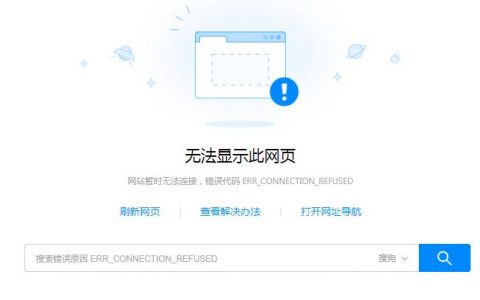

发表回复